Les meilleurs paramètres d'image pour les téléviseurs LG 4K
La plupart des gens pensent qu'un téléviseur a fière allure dès sa sortie de la boîte. Alors qu'un LG 4K UHD La télévision peut sembler acceptable avec les préréglages d'usine, il existe des paramètres supplémentaires qui peuvent améliorer davantage la qualité de l'image pour les émissions de télévision, les sports, les films et le gameplay. Dans ce guide, nous expliquons les modes d'image prédéfinis, vous montrons comment les personnaliser à votre guise, et plus encore.
Ce qui suit s'applique à la plupart des LG DEL/LCD et OLED téléviseurs. Les étiquettes de réglage et les options peuvent varier selon la série de modèles et l'année.
Avant de commencer
Voici quelques conseils généraux à prendre en compte avant de trouver les meilleurs paramètres d'image d'un téléviseur LG 4K pour votre environnement de visionnage, votre contenu et vos goûts:
-
Placez le téléviseur où vous pouvez le voir directement: Ne le placez pas là où vous devez regarder vers le haut, vers le bas ou à un angle pour voir l'écran. Ceci est important pour les téléviseurs LED/LCD car les couleurs s'estompent et le contraste se rétrécit à mesure que vous regardez loin du centre.
- Éclairage de la salle de contrôle: La lumière des fenêtres ou des lampes peut se refléter sur l'écran du téléviseur. Bien que certains téléviseurs aient des revêtements d'écran antireflet ou antireflet, l'image ne sera pas bonne si la lumière frappe l'écran. Modèles d'écrans incurvés déformer davantage les réflexions. Les lampes qui peuvent être tamisées ou éteintes ou les rideaux et les stores peuvent améliorer l'image d'un téléviseur.
- Sélectionnez le mode d'accueil du téléviseur: Lors de la configuration initiale, vous pouvez être invité à choisir Accueil ou Mode magasin. Le mode magasin lance une démo qui a une image trop lumineuse avec des couleurs et un contraste intenses qui conviennent mieux à une salle d'exposition de concessionnaire.
Vous pouvez également accéder au Home Mode dans le Général menu des paramètres.
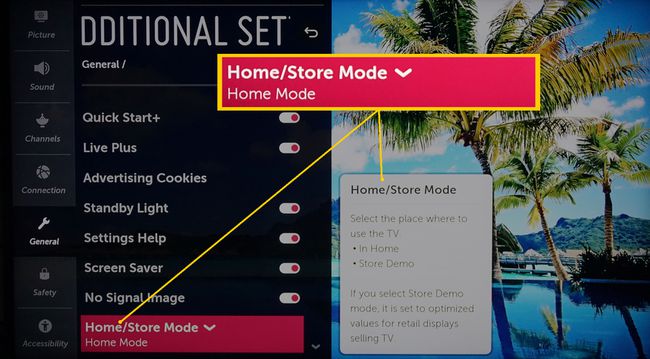
Comment trouver les modes d'image prédéfinis de votre téléviseur LG
Voici comment localiser les modes d'image prédéfinis de votre téléviseur LG:
-
Sur la page d'accueil du téléviseur, sélectionnez Paramètres.

-
Les Réglages rapides menu s'affiche sur le côté gauche ou droit de l'écran. Faites défiler jusqu'à l'icône d'image et utilisez les touches fléchées gauche et droite de la télécommande pour appliquer les modes d'image prédéfinis.
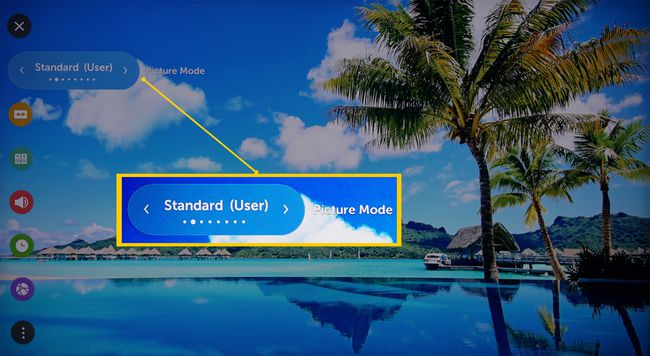
-
Vous pouvez également accéder aux modes d'image prédéfinis en faisant défiler le menu des paramètres rapides et en sélectionnant Tous les paramètres.

-
Dans Tous les paramètres, sélectionner Photo.
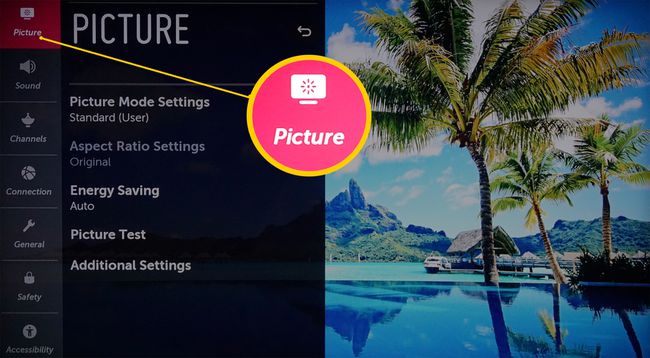
-
Sélectionner Paramètres du mode image et faites défiler les choix (listés sous l'image suivante).
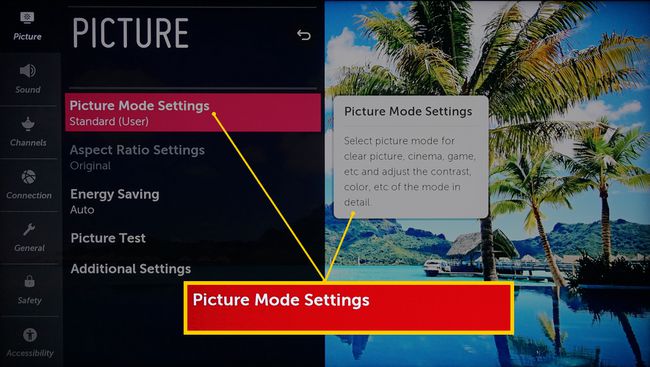
Les différents modes d'image prédéfinis
Les modes d'image prédéfinis peuvent varier selon le modèle de téléviseur LG et la source d'entrée sélectionnée (HDMI vs. analogique). Ce sont les plus courants:
- Standard: Ceci fournit une visualisation acceptable pour le contenu vidéo et film. Il est généralement activé lorsque vous allumez le téléviseur pour la première fois.
- Vif: Des niveaux accrus de contraste, de luminosité et de netteté sont appliqués. Ce réglage doit être évité. S'il est utilisé, il ne doit l'être que dans un environnement de lumière naturelle.
- APS (économie d'énergie automatique):Cela ajuste la qualité de l'image en fonction de la consommation d'énergie à l'aide de la commande de gradation automatique de l'image de LG. Bien que cela économise de l'énergie, cela peut réduire la qualité de l'image.
- Cinéma:Ce préréglage fournit une luminosité, un contraste et un niveau de température de couleur appropriés pour les films. Il est plus faible que Vivid ou Standard et fournit un température de couleur plus chaude. Ce préréglage est le meilleur préréglage d'image à utiliser dans une pièce sombre, semblable à une salle de cinéma. Le cinéma désactive tout traitement supplémentaire, de sorte que les films conservent un mouvement semblable à celui d'un film.
- Des sports: Fournit le meilleur préréglage d'image pour le sport en affichant une image plus lumineuse, une température de couleur plus froide et une réponse au mouvement plus rapide.
- Jeu: Fournit la meilleure image prédéfinie pour les jeux et place le téléviseur en mode de faible latence pour une meilleure réponse avec les contrôleurs de jeu. Il fonctionne également avec le paramètre Instant Game Response (discuté dans la section Paramètres supplémentaires plus loin).
- ISF (Jour/Nuit): Ceci fournit deux paramètres supplémentaires, vous permettant, à vous ou à un technicien disposant d'un équipement supplémentaire, de calibrer plus précisément les paramètres d'image du téléviseur. Consultez votre revendeur LG TV ou trouvez un calibrateur TV certifié ISF près de chez vous dans le Site Internet de l'ISF si vous souhaitez l'utiliser.
- Effet HDR: Si votre téléviseur LG 4K UHD est HDR-compatible, ces signaux sont détectés automatiquement et le téléviseur s'ajuste en conséquence. L'effet HDR fournit également un effet similaire manuellement pour le contenu SDR (Standard Dynamic Range).
Lors du réglage de l'effet HDR, certains contenus peuvent sembler délavés ou avoir des niveaux de luminosité inégaux d'une scène à l'autre. Dans la plupart des cas, il n'est pas nécessaire de modifier ce paramètre.
Comment personnaliser vos paramètres de mode image
Les paramètres d'image prédéfinis de LG sont un moyen rapide d'obtenir une meilleure qualité d'image. Néanmoins, vous pouvez personnaliser davantage chaque mode à l'aide du menu Paramètres du mode image.
Images d'échantillon et de test
Avant d'ajuster les paramètres de l'image, c'est une bonne idée d'utiliser des échantillons ou des images de test comme références de réglage. Vous pouvez commencer par utiliser des exemples d'images fournies par le téléviseur LG 4K. Cependant, il est préférable d'utiliser une application ou un disque qui fournit des mires de test standardisées et des images adaptées à l'étalonnage de l'image TV.
Voici des exemples d'application de test et de disques de test:
- Application de mise au point du cinéma maison THX (iOS et Android)
- Disque de test Disney WoW (version disque Blu-ray)
- Lances et Munsil UHD HDR (un Disque Blu-ray Ultra HD 4K lecteur est requis) et HD Benchmark (un lecteur de disque Blu-ray est requis) Disques de test.
Vous trouverez ci-dessous un exemple d'un type de modèle de test standardisé fourni sur une application ou un disque de test.
Que vous utilisiez les exemples d'images de LG, une application ou un disque pour effectuer des ajustements, vérifiez que les résultats des paramètres sont corrects avec les sources de contenu réelles lorsque vous avez terminé.
Voici ce que vous devez faire pour utiliser les exemples d'images LG:
-
Sur la page d'accueil du téléviseur LG 4K, sélectionnez Photo et vidéo.
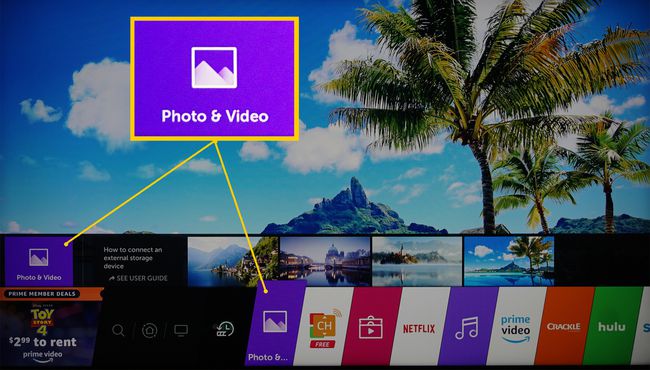
-
Dans le menu Photo et vidéo, sélectionnez Exemple de photo.

-
Sélectionnez une image parmi les quatre proposées.
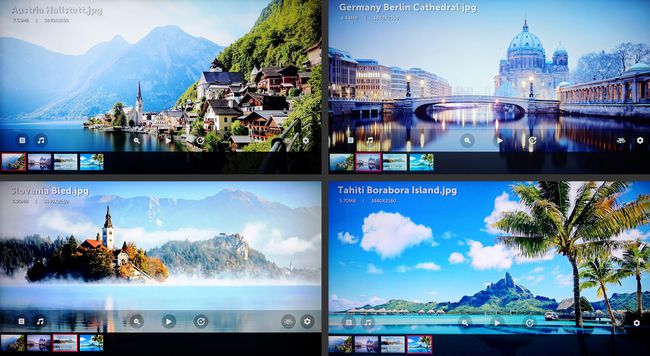
Comment utiliser les paramètres du mode image
Une fois que vous avez votre échantillon ou vos images de test, il est temps d'utiliser le menu Paramètres du mode d'image sur un téléviseur LG 4K. Voici ce qu'il faut faire:
-
Sur la page d'accueil, sélectionnez Paramètres.

-
Faites défiler vers le bas et sélectionnez Tous les paramètres.

-
Allez au Paramètres du mode image menu pour personnaliser les paramètres sous chaque mode d'image. Affichez les résultats sur l'échantillon ou les images de test.

Les divers paramètres de mode d'image
Voici les différents paramètres de mode d'image que vous pouvez trouver sur votre téléviseur LG, ainsi que ce que fait chaque mode:
Lorsque vous travaillez avec le reste des paramètres d'image du téléviseur LG, conservez un enregistrement écrit ou dactylographié des modifications pour référence continue.
- Rétroéclairage (pour les téléviseurs LED/LCD): Cela modifie la quantité de lumière émise par le système de rétroéclairage ou d'éclairage périphérique d'un téléviseur LED/LCD.
- Lumière OLED (pour les téléviseurs OLED): les téléviseurs OLED n'ont pas de rétroéclairage ou de lumière de bord. Pourtant, vous pouvez régler la quantité de lumière émise par l'OLED pixels.
- Contraste: Cela rend les zones claires de l'image plus claires ou plus sombres.
- Luminosité:Cela rend les zones sombres de l'image plus claires ou plus sombres.
- Acuité:Ce paramètre augmente le contraste des bords pour rendre les objets plus distincts, mais la résolution reste la même. Trop petit acuité rend l'image plus douce. Trop de netteté rend l'image dure. Ce paramètre doit être appliqué le moins possible.
- Couleur: Règle l'intensité des couleurs (saturation). Trop de couleur semble intense, trop peu de couleur semble trop tamisée, voire grisâtre.
- Teinte: Règle la quantité de jaune/vert et de rouge/magenta (utilisé principalement pour ajuster les tons chair). Ce contrôle doit être réglé sur 0 sauf si la couleur de la source d'entrée est trop verte ou trop rouge.
- Température de couleur: Règle la chaleur (teinte jaunâtre) ou la fraîcheur (teinte bleutée) de la gamme de couleurs affichée. Les températures de couleur plus chaudes sont les meilleures pour les films. Les températures de couleur plus froides sont meilleures pour les émissions télévisées, les sports et les jeux.
- Réinitialiser: Cela ramène les paramètres d'image ci-dessus aux paramètres d'usine par défaut. C'est très bien si vous faites une erreur, si vous souhaitez conserver les paramètres par défaut ou recommencer avec de nouveaux paramètres.
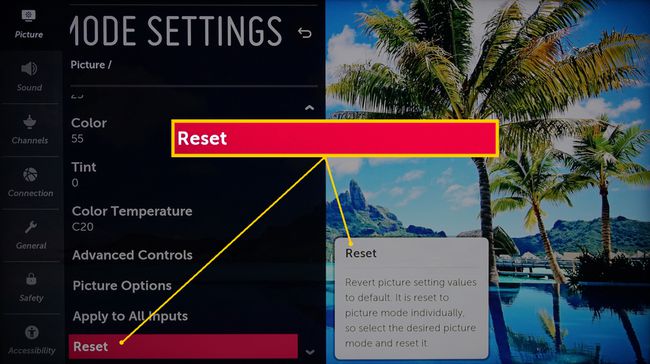
Les paramètres ci-dessus peuvent être appliqués à chaque entrée ou à toutes les entrées. Cela vous permet de désigner le paramètre Jeu sur une entrée et Cinéma sur une autre. Vous pouvez également affiner le réglage de l'effet HDR (ne s'applique qu'à l'entrée à laquelle la source HDR est connectée).
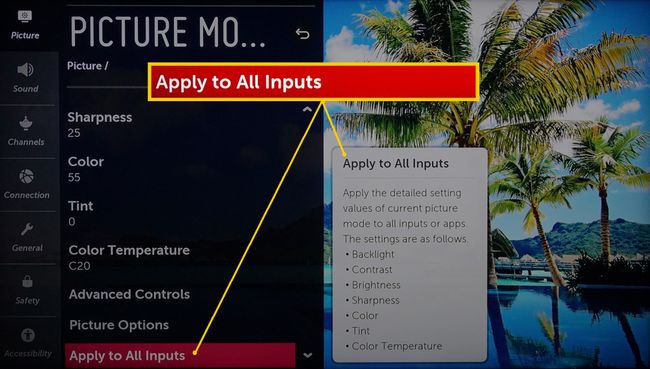
À titre de référence, le tableau suivant illustre les niveaux de réglage suggérés par LG dans des conditions d'éclairage typiques:
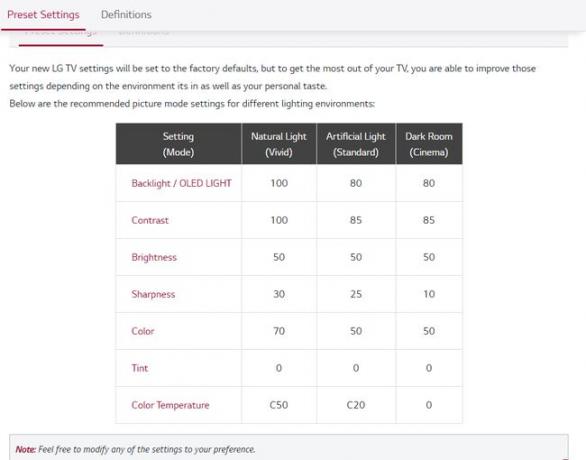
Comment devenir aventureux avec les commandes avancées
Dans le menu Paramètres du mode image, vous pouvez accéder à plus d'options à l'aide des commandes avancées. Voici les options:
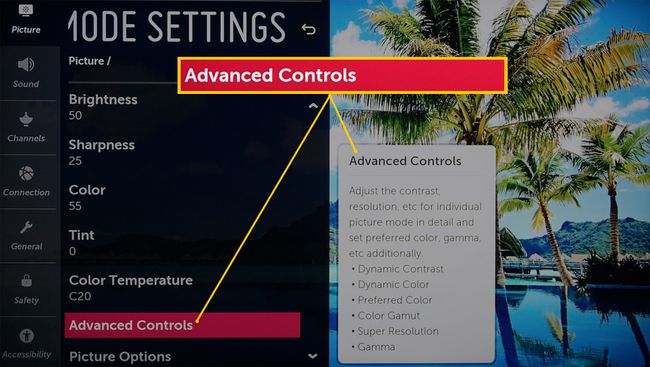
- Contraste dynamique:Contrairement au contrôle du contraste dans les paramètres du mode image, le contraste dynamique corrige l'équilibre des zones claires et sombres en fonction des informations de luminosité du signal entrant.
- Mappage dynamique des tonalités (contenu HDR uniquement): Effectue automatiquement des ajustements subtils du HDR en fonction de la luminosité changeante des signaux d'entrée codés HDR.
- Couleur dynamique: Effectue des réglages de saturation des couleurs en fonction des variations du signal de couleur entrant.
- Couleur préférée: Fournit des réglages séparés pour la couleur de la peau, de l'herbe et du ciel. Cela s'ajoute au réglage de la teinte fourni dans les paramètres du mode image. Cependant, la plupart des sources de contenu semblent correctes sans les étapes supplémentaires offertes par le paramètre Couleur préférée.
- Gamme de couleurs:Cela vous permet de sélectionner la gamme de couleurs qui peuvent être affichées. Les sources de disques Blu-ray, Ultra HD Blu-ray et de streaming 4K offrent une gamme de couleurs plus large que les autres sources. Il est préférable de régler ce contrôle sur Auto.
- Super résolution: C'est un mise à l'échelle vidéo réglage conçu pour rendre les images floues plus nettes (une version plus subtile du contrôle de la netteté). Cela peut être utile pour les sources vidéo analogiques, les DVD à résolution standard et les signaux câble/satellite. Pour les disques Blu-ray et autres sources HD/UHD, cette commande doit être réglée sur désactivé.
- Gamma: Ceci ajuste la plage de contraste moyen du téléviseur pour mieux correspondre à la plage de niveaux de gris du signal source. Le réglage Gamma idéal pour les téléviseurs est 2.2. Les téléviseurs LG ne fournissent pas de paramètres gamma numériques. Au lieu de cela, ces téléviseurs proposent Off, Low, Medium, High 1 et High 2. Si vous regardez beaucoup de films dans une pièce faiblement éclairée, essayez Meugler. Si vous regardez beaucoup de programmes télévisés et d'autres contenus vidéo dans une pièce lumineuse, essayez Moyen.
Plusieurs de ces paramètres activent le traitement vidéo qui peut affecter synchronisation audio et vidéo, en particulier si le téléviseur est utilisé avec un système audio externe. Le temps de réponse du contrôleur de jeu peut également être affecté.
Comment creuser plus profondément avec les options d'image
La catégorie de paramètres d'options d'image fournit un réglage fin supplémentaire si nécessaire, mais peut affecter la synchronisation AV et la réponse du jeu. Voici ce que vous devez savoir.
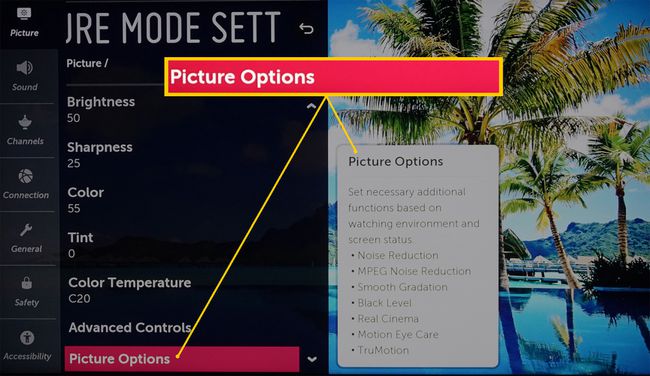
- Réduction de bruit:Réduit le bruit vidéo présent principalement dans les signaux vidéo analogiques.
- Réduction du bruit MPEG: Réduit le bruit vidéo qui peut être présent dans les signaux vidéo numériques.
- Gradation lisse: ce paramètre limite les bords irréguliers (pixelisation) qui peuvent être présents. Il réduit également bande de couleur.
- Niveau de noir: Bien que le paramètre Luminosité offre un certain contrôle de la quantité de noir dans l'image, il affecte l'image totale. En revanche, le paramètre Niveau de noir affine les zones sombres mais affecte de manière minimale les parties les plus claires de l'image. Cela révèle des détails dans les zones sombres indépendamment du reste de l'image.
- Du vrai cinéma: Ceci complète le préréglage Cinéma en préservant la fréquence d'images du film de 24 ips des disques Blu-ray et Ultra HD Blu-ray et des sources de films associées.
- Soins des yeux en mouvement: ajuste automatiquement la luminosité et le flou de l'image qui peuvent provoquer une fatigue oculaire. Si vous ne souffrez pas de fatigue visuelle, laissez ce paramètre désactivé.
- TruMotion: Aussi appelé Lissage de mouvement ou interpolation d'images. Ce paramètre rend le mouvement plus fluide mais peut afficher un effet Soap Opera sur les sources de film, donnant au film un aspect plus vidéo. Ceci est le mieux adapté pour les sports et les émissions télévisées en direct ou enregistrées. Il doit être désactivé lorsque vous regardez un DVD, un disque Blu-ray, un disque Ultra HD Blu-ray ou d'autres sources de film.
Vous cherchez plus? Essayez des paramètres supplémentaires
Les téléviseurs LG 4K offrent les trois paramètres supplémentaires suivants:
- Mode confort des yeux: ajuste automatiquement la température de couleur pour réduire la fatigue oculaire sur de longues périodes d'observation.
- HDMI Ultra HD Deep Color: Cela permet à une entrée HDMI désignée d'accéder aux signaux 4k@60Hz encodés avec 4:4:4, 4:2:2 ou 4:2:0 sous-échantillonnage de la chrominance. Cependant, si vous ne disposez pas d'appareils sources capables d'envoyer ces signaux, il est préférable de désactiver cette fonction.
- Réponse instantanée au jeu: Ce paramètre active automatiquement le préréglage d'image de jeu si une source de jeu est détectée sur une entrée HDMI. Il désactive également le préréglage de jeu lorsque le jeu s'arrête.
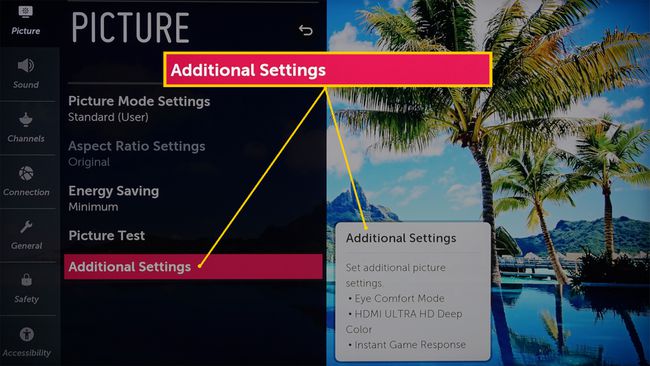
La vidéo peut parfois clignoter lorsque Instant Game Response est activé.
